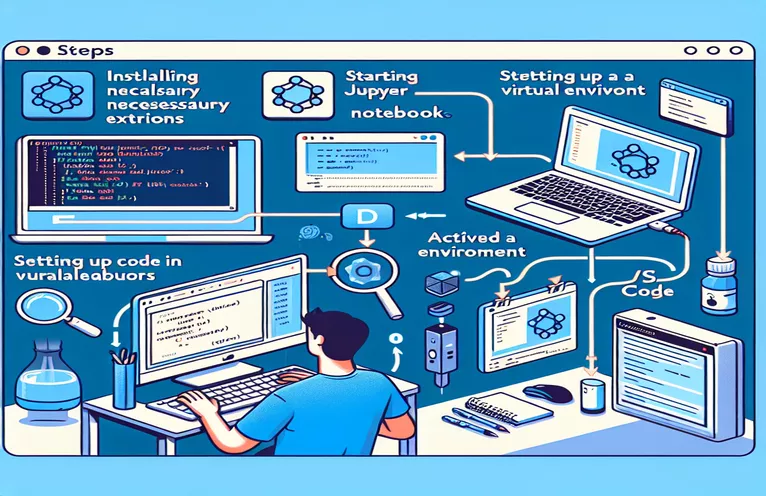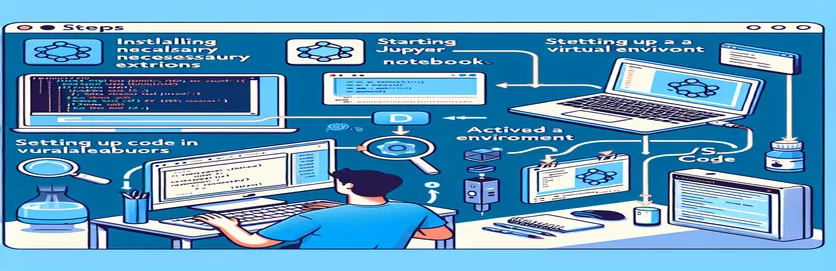Βελτιστοποιήστε το εικονικό σας περιβάλλον σε φορητούς υπολογιστές Jupyter
Φανταστείτε αυτό: έχετε ρυθμίσει ένα έργο Python, διαμορφωμένο σωστά με ένα εικονικό περιβάλλον και όλα λειτουργούν άψογα στο τερματικό σας. 🛠️ Αλλά όταν ανοίγετε το Jupyter Notebook σας σε VS Code, η επιλογή πυρήνα δεν αναγνωρίζει το εικονικό σας περιβάλλον. Απογοητευτικό, σωστά;
Αυτό το ζήτημα είναι πιο συνηθισμένο από ό,τι φαντάζεστε, ειδικά όταν κάνετε ταχυδακτυλουργικά πολλά εργαλεία όπως η επέκταση Jupyter, το Pylance και μια συγκεκριμένη έκδοση Python. Παρά τη δημιουργία ενός πυρήνα με εγκατάσταση του πυρήνα ipython ή την προσθήκη εκτελέσιμων Python στους διερμηνείς σας, το σημειωματάριο ενδέχεται να μην έχει τη σωστή ρύθμιση. 😤
Τα καλά νέα; Δεν είστε μόνοι σε αυτή τη μάχη και υπάρχει λύση. Πολλοί προγραμματιστές, συμπεριλαμβανομένου και εμένα, αντιμετώπισαν αυτό το πρόβλημα και αποκάλυψαν βήματα για να ευθυγραμμίσουν το περιβάλλον που χρησιμοποιείται στο Jupyter με αυτό που έχει διαμορφωθεί στο τερματικό σας. Αυτή η ευθυγράμμιση εξασφαλίζει συνεπή συμπεριφορά, αυτόματες συμπληρώσεις και μια απρόσκοπτη εμπειρία εντοπισμού σφαλμάτων.
Σε αυτόν τον οδηγό, θα μοιραστώ δοκιμασμένες μεθόδους για να εμφανιστεί το εικονικό σας περιβάλλον στη λίστα πυρήνων του Jupyter και να το διαμορφώσω σωστά στον κώδικα VS. Στο τέλος, θα διορθώσετε αβίαστα και θα αλληλεπιδράσετε με τον κώδικα Python στο Jupyter, όπως ακριβώς κάνετε στο τερματικό. 🚀
| Εντολή | Παράδειγμα χρήσης |
|---|---|
| source | Ενεργοποιεί το εικονικό περιβάλλον στο τερματικό. Για παράδειγμα, η πηγή ç/envs/my-project-env/bin/activate προετοιμάζει το περιβάλλον για την εκτέλεση σεναρίων Python ή πυρήνων Jupyter με μεμονωμένες εξαρτήσεις. |
| pip install ipykernel | Εγκαθιστά το πακέτο ipykernel στο εικονικό περιβάλλον. Αυτό είναι απαραίτητο για την εγγραφή του περιβάλλοντος ως πυρήνα Jupyter. |
| python -m ipykernel install | Καταχωρεί το εικονικό περιβάλλον ως πυρήνα για το Jupyter Notebook. Οι σημαίες --name και --display-name προσαρμόζουν την αναγνώρισή του. |
| jupyter kernelspec list | Εμφανίζει όλους τους πυρήνες Jupyter που είναι διαθέσιμοι στο σύστημα. Αυτή η εντολή βοηθά στην επαλήθευση εάν το εικονικό περιβάλλον έχει εγγραφεί επιτυχώς ως πυρήνας. |
| !which python | Χρησιμοποιείται μέσα σε ένα κελί Jupyter Notebook για την εμφάνιση της διαδρομής διερμηνέα Python. Αυτό είναι απαραίτητο για να επιβεβαιώσετε ότι ο φορητός υπολογιστής χρησιμοποιεί το σωστό εικονικό περιβάλλον. |
| Python: Select Interpreter | Μια εντολή στην παλέτα εντολών του VS Code που σας επιτρέπει να επιλέξετε τον διερμηνέα Python για το έργο σας, συμπεριλαμβανομένου ενός από εικονικό περιβάλλον. |
| check_output | Μια συνάρτηση από τη λειτουργική μονάδα υποδιεργασίας της Python που χρησιμοποιείται για την εκτέλεση εντολών φλοιού όπως η λίστα του πυρήνα του jupyter και για την ανάκτηση της εξόδου τους μέσω προγραμματισμού. |
| assert | Ένα βοήθημα εντοπισμού σφαλμάτων στην Python που δημιουργεί ένα σφάλμα εάν δεν πληρούται μια συνθήκη. Χρησιμοποιείται εδώ για την επικύρωση της εγγραφής πυρήνα και της ορθότητας διαδρομής Python. |
| !pip list | Εκτελείται μέσα σε ένα Σημειωματάριο Jupyter για εμφάνιση μιας λίστας εγκατεστημένων πακέτων. Χρήσιμο για τον έλεγχο αν εξαρτήσεις όπως το ipykernel είναι εγκατεστημένες στο ενεργό περιβάλλον. |
| Cmd+Shift+P | Μια συντόμευση πληκτρολογίου στο VS Code (ή Ctrl+Shift+P στα Windows/Linux) για να ανοίξετε την Παλέτα εντολών, επιτρέποντάς σας να εκτελείτε εντολές όπως "Python: Select Interpreter". |
Ξεκλείδωμα ενσωμάτωσης εικονικού περιβάλλοντος σε φορητούς υπολογιστές Jupyter
Τα σενάρια που παρασχέθηκαν νωρίτερα αντιμετωπίζουν ένα κοινό πρόβλημα που αντιμετωπίζουν οι προγραμματιστές: τη διάθεση ενός εικονικού περιβάλλοντος για διαδραστική κωδικοποίηση στα σημειωματάρια Jupyter εντός του κώδικα VS. Αρχικά, εστιάζουμε στην καταχώρηση του εικονικού περιβάλλοντος ως πυρήνα Jupyter χρησιμοποιώντας το ipykernel πακέτο. Αυτή η προσέγγιση διασφαλίζει ότι το εικονικό περιβάλλον αναγνωρίζεται από το Jupyter, επιτρέποντάς σας να το επιλέξετε από το αναπτυσσόμενο μενού του πυρήνα. Αυτό το βήμα είναι ζωτικής σημασίας επειδή ευθυγραμμίζει το περιβάλλον που χρησιμοποιείται στα σημειωματάρια με το περιβάλλον τερματικού, επιτρέποντας τη συνεπή συμπεριφορά κατά την εκτέλεση σεναρίων Python. 🚀
Για παράδειγμα, φανταστείτε ότι μόλις ενεργοποιήσατε το εικονικό σας περιβάλλον και έχετε εγκαταστήσει όλες τις απαραίτητες εξαρτήσεις για το έργο σας. Προσπαθείτε να διορθώσετε τον κώδικά σας διαδραστικά, αλλά ο Jupyter ορίζει τον καθολικό διερμηνέα, με αποτέλεσμα να λείπουν βιβλιοθήκες και άλλα σφάλματα. Με την εγκατάσταση ipykernel μέσα στο εικονικό σας περιβάλλον και καταχωρώντας το χρησιμοποιώντας την παρεχόμενη εντολή, εξαλείφετε τέτοιες αποκλίσεις και απλοποιείτε τη ροή εργασίας.
Στη συνέχεια, τα σενάρια επεξηγούν πώς να διαμορφώσετε την επέκταση Python του VS Code για τη διαχείριση διερμηνέων. Προσθέτοντας μη αυτόματα το δυαδικό Python του εικονικού περιβάλλοντος ως διερμηνέα στον κώδικα VS, το ενσωματώνετε στο οικοσύστημα του IDE. Αυτό το βήμα όχι μόνο καθιστά απρόσκοπτη την επιλογή του πυρήνα, αλλά διασφαλίζει επίσης ότι άλλες λειτουργίες που σχετίζονται με την Python, όπως το IntelliSense και η αυτόματη συμπλήρωση που παρέχονται από την Pylance, είναι πλήρως λειτουργικές. Αυτή η ενοποίηση είναι ιδιαίτερα επωφελής όταν εργάζεστε με πολύπλοκα έργα όπου ο εντοπισμός σφαλμάτων και η ανατροφοδότηση σε πραγματικό χρόνο είναι κρίσιμες. 🛠️
Τέλος, συμπεριλάβαμε μεθόδους δοκιμής για να επιβεβαιώσουμε ότι χρησιμοποιείται ο σωστός πυρήνας και διερμηνέας. Χρησιμοποιώντας εντολές όπως "ποιος πύθωνας” στο σημειωματάριο επιβεβαιώνει ότι το σημειωματάριο δείχνει στο επιθυμητό περιβάλλον. Επιπλέον, τα σενάρια Python χρησιμοποιούν επικύρωση που βασίζεται σε υποδιεργασία για να ελέγξουν την καταχώρηση του πυρήνα και την ακρίβεια της διαδρομής. Αυτό διασφαλίζει ότι η ρύθμισή σας είναι στιβαρή και χωρίς σφάλματα, ανοίγοντας το δρόμο για μια ομαλή εμπειρία κωδικοποίησης. Αυτά τα βήματα, αν και είναι ελαφρώς τεχνικά, είναι επαναχρησιμοποιήσιμα και παρέχουν ένα αξιόπιστο πλαίσιο για κάθε προγραμματιστή που παλεύει με την ενσωμάτωση του Jupyter και του VS Code.
Διαμόρφωση εικονικών περιβαλλόντων για φορητούς υπολογιστές Jupyter σε VS Code
Αυτή η λύση χρησιμοποιεί διαμόρφωση Python και Jupyter Notebook σε VS Code με εστίαση σε εικονικά περιβάλλοντα.
# Solution 1: Using ipykernel to Register Your Virtual Environment# Step 1: Activate the virtual environment$ source ç/envs/my-project-env/bin/activate# Step 2: Install ipykernel inside the virtual environment(my-project-env) $ pip install ipykernel# Step 3: Add the virtual environment to Jupyter's kernels(my-project-env) $ python -m ipykernel install --user --name=my-project-env --display-name "Python (my-project-env)"# Now, restart VS Code and select the kernel "Python (my-project-env)" from the Jupyter toolbar.# Step 4: Verify that the kernel uses the correct Python path# Run the following in a Jupyter Notebook cell:!which python# This should point to your virtual environment's Python binary.
Χρήση της επέκτασης Python του κώδικα VS για τη διαχείριση διερμηνέων
Αυτή η μέθοδος χρησιμοποιεί την επέκταση Python στον κώδικα VS για να καταχωρήσει το εικονικό περιβάλλον.
# Solution 2: Adding the Virtual Environment as a Python Interpreter# Step 1: Open the Command Palette in VS Code (Ctrl+Shift+P or Cmd+Shift+P on Mac)# Step 2: Search for "Python: Select Interpreter"# Step 3: Click "Enter Interpreter Path" and navigate to the Python binary inside your virtual environment.# Example: /ç/envs/my-project-env/bin/python# Step 4: Open your Jupyter Notebook in VS Code# You should now see "Python (my-project-env)" in the kernel dropdown menu.# Step 5: Verify the interpreter by running a cell with the following command:!which python# Ensure it points to your virtual environment's Python binary.
Δοκιμή και επικύρωση των λύσεων
Αυτό το σενάριο διασφαλίζει την ορθότητα συμπεριλαμβάνοντας δοκιμές μονάδων για την επικύρωση της εγγραφής πυρήνα και της επιλογής διερμηνέα.
# Unit Test 1: Kernel Availability Testimport osfrom subprocess import check_outputdef test_kernel_registration():kernels = check_output(["jupyter", "kernelspec", "list"]).decode()assert "my-project-env" in kernels, "Kernel registration failed!"test_kernel_registration()# Unit Test 2: Interpreter Path Validationdef test_python_path():python_path = check_output(["which", "python"]).decode().strip()expected_path = "/ç/envs/my-project-env/bin/python"assert python_path == expected_path, "Interpreter path mismatch!"test_python_path()
Κατακτήστε τις διαμορφώσεις εικονικού περιβάλλοντος σε Jupyter και VS Code
Μια άλλη κρίσιμη πτυχή της διαχείρισης εικονικών περιβαλλόντων στα Notebooks Jupyter με VS Code είναι η κατανόηση της διαμόρφωσης των μεταβλητών περιβάλλοντος. Οι μεταβλητές περιβάλλοντος διαδραματίζουν ζωτικό ρόλο διασφαλίζοντας ότι οι πυρήνες του Jupyter οδηγούν στις σωστές διαδρομές Python και έχουν πρόσβαση στις απαιτούμενες εξαρτήσεις. Διαμορφώνοντας αυτές τις μεταβλητές, μπορείτε να αποφύγετε σενάρια όπου ο πυρήνας σας αποτυγχάνει να φορτώσει βιβλιοθήκες ή δείχνει σε λάθος διερμηνέα Python. Αυτό είναι ιδιαίτερα σημαντικό για προγραμματιστές που εργάζονται σε σύνθετα έργα με συγκεκριμένες απαιτήσεις χρόνου εκτέλεσης. 🌟
Για παράδειγμα, ρυθμίζοντας το PYTHONPATH Η μεταβλητή περιβάλλοντος σάς επιτρέπει να επεκτείνετε τη διαδρομή αναζήτησης της ενότητας στην Python. Αυτό είναι χρήσιμο όταν η δομή του έργου σας περιλαμβάνει προσαρμοσμένες μονάδες ή σενάρια που βρίσκονται εκτός των τυπικών καταλόγων. Μπορείτε να προσθέσετε αυτές τις διαδρομές κατά την ενεργοποίηση εικονικού περιβάλλοντος για να διασφαλίσετε την απρόσκοπτη ενσωμάτωση με τα σημειωματάρια Jupyter. Αυτή η τεχνική ελαχιστοποιεί τα λάθη και ενισχύει την παραγωγικότητα, ειδικά όταν εργάζεστε σε εργασίες βαριές από δεδομένα ή σε αγωγούς μηχανικής εκμάθησης.
Επιπλέον, η διαχείριση των διαμορφώσεων για συγκεκριμένο περιβάλλον απευθείας στον κώδικα VS χρησιμοποιώντας το ρυθμίσεις.json Το αρχείο παρέχει μια βελτιωμένη ροή εργασίας. Αυτό σας επιτρέπει να καθορίσετε ρυθμίσεις όπως τη διαδρομή Python, εντολές ενεργοποίησης τερματικού και προτιμήσεις πυρήνα Jupyter στον χώρο εργασίας σας. Με τη μόχλευση αυτών των εργαλείων, δημιουργείτε ένα πιο συνεκτικό και αποτελεσματικό περιβάλλον ανάπτυξης, μειώνοντας τα γενικά έξοδα της μη αυτόματης διαμόρφωσης, διατηρώντας παράλληλα τη συνέπεια μεταξύ των περιόδων σύνδεσης.
Συχνές ερωτήσεις σχετικά με τα εικονικά περιβάλλοντα στο Jupyter και τον κώδικα VS
- Ποιος είναι ο σκοπός του ipykernel πακέτο;
- Ο ipykernel Το πακέτο επιτρέπει σε ένα περιβάλλον Python να λειτουργεί ως πυρήνας Jupyter. Αυτό επιτρέπει στα Notebooks Jupyter να χρησιμοποιούν τον διερμηνέα Python και τις βιβλιοθήκες του περιβάλλοντος.
- Πώς μπορώ να ενεργοποιήσω ένα εικονικό περιβάλλον στο VS Code;
- Χρησιμοποιήστε την εντολή τερματικού source ç/envs/my-project-env/bin/activate. Για Windows, το αντίστοιχο είναι my-project-env\Scripts\activate.
- Γιατί ο πυρήνας μου εξακολουθεί να δείχνει προς τον καθολικό διερμηνέα;
- Αυτό συμβαίνει όταν το εικονικό περιβάλλον δεν είναι σωστά καταχωρημένο στο Jupyter. Χρήση python -m ipykernel install για να καταχωρήσετε το περιβάλλον ως πυρήνα.
- Πώς μπορώ να ορίσω μεταβλητές περιβάλλοντος για το Jupyter στο VS Code;
- Τροποποιήστε το settings.json αρχείο στον χώρο εργασίας σας. Προσθέστε τις διαδρομές στο εικονικό σας περιβάλλον και τυχόν απαιτούμενες μεταβλητές για να διασφαλίσετε τη συμβατότητα.
- Μπορώ να χρησιμοποιήσω πολλά εικονικά περιβάλλοντα σε ένα έργο;
- Ναι, αλλά πρέπει να αλλάξετε πυρήνες στα σημειωματάρια Jupyter και να ενημερώσετε τον διερμηνέα στον κώδικα VS όπως απαιτείται. Χρήση Python: Select Interpreter από την Παλέτα εντολών για το σκοπό αυτό.
Βελτιωμένος εντοπισμός σφαλμάτων με Jupyter και VS Code
Η διαχείριση εικονικών περιβαλλόντων για φορητούς υπολογιστές Jupyter απαιτεί προσοχή στη λεπτομέρεια, αλλά η διαδικασία μπορεί να εξορθολογιστεί με τη σωστή ρύθμιση. Με την εγγραφή πυρήνων και τη διαμόρφωση των διερμηνέων Python, μπορείτε να αποφύγετε πολλές κοινές παγίδες και να διατηρήσετε τη συνέπεια στις ροές εργασιών ανάπτυξης. 🛠️
Η εφαρμογή αυτών των τεχνικών όχι μόνο βελτιστοποιεί την απόδοση αλλά διασφαλίζει επίσης τη συμβατότητα κατά τον εντοπισμό σφαλμάτων και την εκτέλεση σεναρίων. Αυτή η ρύθμιση, αν και αρχικά τεχνική, γίνεται ανεκτίμητη για αποτελεσματική ανάπτυξη, καθιστώντας την απαραίτητη δεξιότητα για τους προγραμματιστές Python.
Πηγές και παραπομπές για διαμόρφωση εικονικού περιβάλλοντος
- Λεπτομερής επεξήγηση της εγκατάστασης του πυρήνα του Jupyter: Τεκμηρίωση Jupyter .
- Πλήρης οδηγός για τη διαχείριση εικονικών περιβαλλόντων Python: Εικονικά περιβάλλοντα Python .
- Βήματα για τη διαμόρφωση των διερμηνέων Python στον κώδικα VS: VS Code Python Extension .
- Βέλτιστες πρακτικές για τον εντοπισμό σφαλμάτων και την αυτόματη συμπλήρωση: Υποστήριξη VS Code Jupyter .
- Προηγμένες συμβουλές για την προσαρμογή διαδρομής πυρήνα: Εγκατάσταση πυρήνα IPython .